Zvláštností moderního softwaru je variabilita. Osoba může používat standardní funkce programů nebo instalovat další nástroje (rozšíření). Tuto funkci poskytuje také webový prohlížeč Google Chrome.
Každý doplněk prohlížeče slouží pro úzký rozsah úkolů: blokování reklam, porovnávání cen v obchodech, vytváření dokumentů, rychlý přístup k instant messengerům. Vývojáři nabízejí mnoho mini-aplikací pro prohlížeče v kanceláři i doma. Kde a jak najít užitečná rozšíření pro Google Chrome, popsaná v tomto článku.
Co jsou rozšíření v prohlížeči Google Chrome
Rozšíření pro Google Chrome jsou malé programy, které jsou vloženy do prohlížeče pro zvýšení jeho funkčnosti. Doplňky najdete v Internetovém obchodě Chrome. Některé programy jsou distribuovány zdarma, pro jiné musíte zaplatit. Stažené rozšíření je automaticky integrováno do prohlížeče a připraveno k použití ihned po instalaci.
Výhodou rozšíření oproti nezávislým aplikacím je malá velikost instalačních souborů, rychlé stahování a plná kompatibilita s webovým prohlížečem.
Díky doplňkům je pohodlnější používat Google Chrome. Otevření a zpracování souborů z internetu trvá méně času, produktivita roste. Počet aktivních doplňků lze měnit podle úkolů, kterým čelí uživatel.
Kam ukládat doplňky v prohlížeči Google Chrome
Některé verze prohlížeče Google Chrome mají předinstalovaná rozšíření. Jsou připraveny k práci od okamžiku instalace prohlížeče. Nemůžete je smazat, můžete pouze zakázat nebo změnit nastavení. Uživatelé stahují a odstraňují zbytek gadgetů, jak si přejí.
Seznam nainstalovaných aplikací je viditelný:
- v nabídce prohlížeče Google Chrome na stránce "Rozšíření";
- ve složce Extensions na pevném disku počítače.
Pro úplné štěstí obvykle stačí vědět, kde se nacházejí rozšíření v prohlížeči Google Chrome. Odtud je lze aktivovat, deaktivovat a odstranit.
A na pevném disku jsou doplňky uloženy ve složkách. Název každé složky se skládá ze sady náhodných písmen. To se provádí pro pohodlí systému Windows. Při pohledu do adresáře operačního systému běžný uživatel počítače nedostane žádné užitečné informace.
Rozšíření v nabídce prohlížeče
Doplňky lze instalovat, zakazovat a odinstalovat ze stránky Rozšíření prohlížeče. Tato stránka také zobrazuje seznam všech nainstalovaných miniprogramů.
Pokud nevíte, jak rozšíření zobrazit, otevřete prohlížeč a postupujte podle pokynů:
- Klikněte na tři tečky v pravém horním rohu stránky.
- Najděte kartu Základní nastavení prohlížeče Google Chrome a klikněte na ni.
- V nabídce na levé straně stránky vyberte kartu Rozšíření.
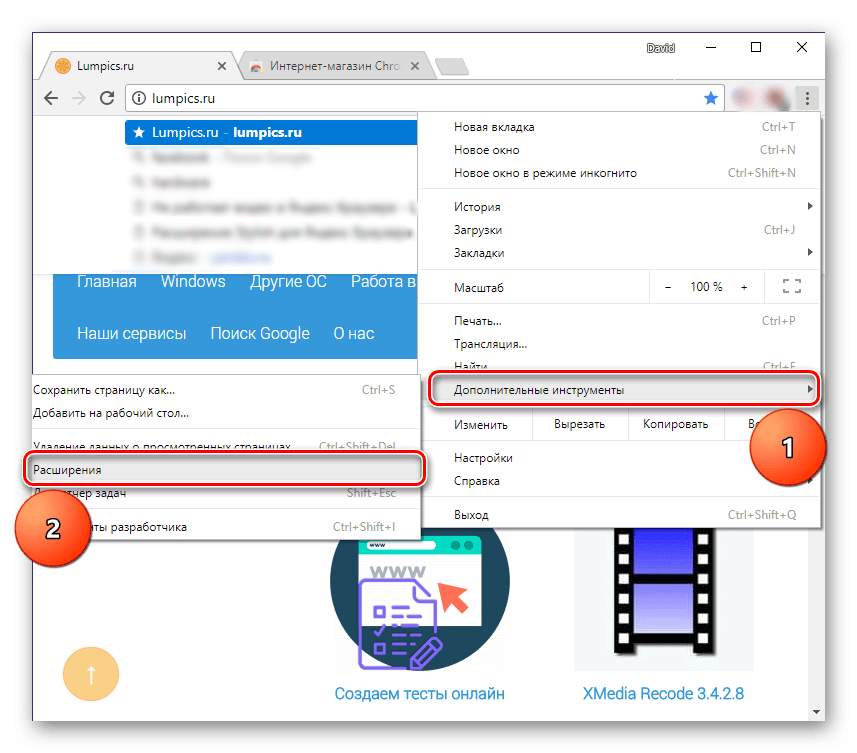
Složka na disku
Soubory všech nainstalovaných programů jsou uloženy na pevném disku počítače. Pokud potřebujete najít rozšíření v prohlížeči Google Chrome v zařízení se systémem Windows, postupujte takto:
- Otevřete Průzkumník souborů (klávesa Windows + E).
- Do adresního řádku zadejte adresu %localappdata%Google ChromeUser DataDefaultExtensions a stiskněte klávesu Enter.
- V adresáři Rozšíření, který se otevře, zobrazte seznam rozšíření nebo přejděte ke změně nastavení složky.
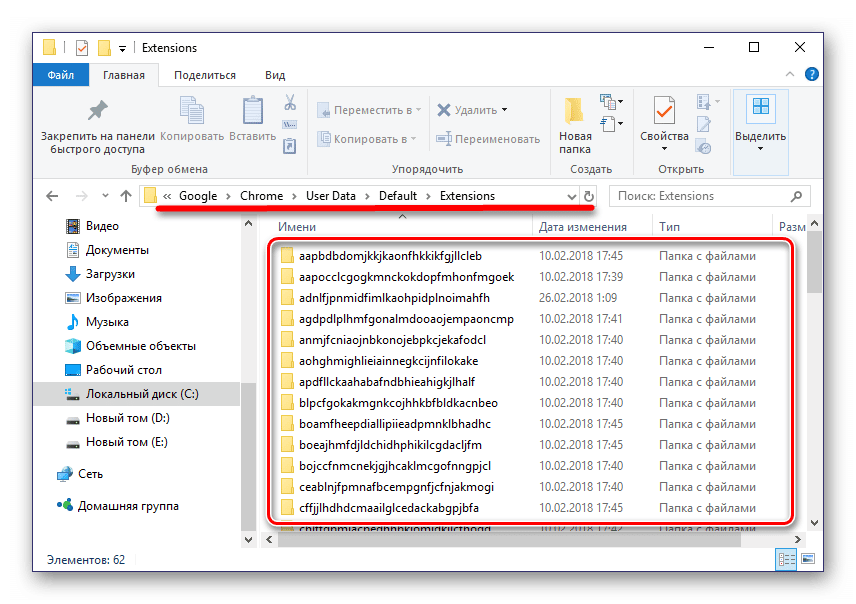
Z adresáře Rozšíření můžete přejít do předchozí části Výchozí. Tato složka obsahuje úložiště s uživatelským nastavením. Mazání souborů z úložišť a změna jejich názvů se nedoporučuje, proto jsou možné selhání prohlížeče.
Správa rozšíření
Nové doplňky se stahují z Internetového obchodu Chrome. Můžete se tam dostat nejméně třemi způsoby:
- prostřednictvím přímého odkazu: https://chrome.google.com/webstore/category/extensions?hl=ru
- prostřednictvím tlačítka "Služby" na panelu záložek;
- prostřednictvím nabídky Rozšíření: Zatímco tam klikněte, klikněte na tři pruhy v levém horním rohu a poté vyhledejte tlačítko "Otevřít Internetový obchod Chrome" v dolní části.
Tlačítko "Služby" a samotný panel záložek nemusí být viditelné. V takovém případě stisknutím kombinace kláves Ctrl+Shift+B zobrazte lištu záložek. Poté na něj klikněte pravým tlačítkem myši a vyberte "Zobrazit tlačítko služeb".
Nabídka "Rozšíření" se otevře takto:
- Tři tečky v pravém horním rohu
- "Další nástroje";
- "Rozšíření".
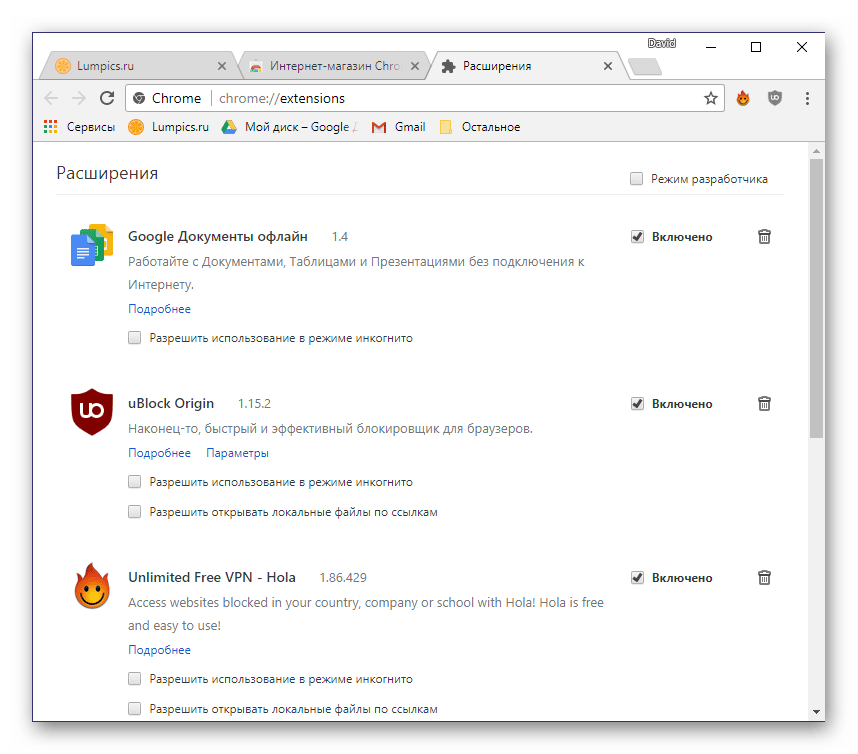
Odtud je můžete odstranit, zakázat (posuvník je šedý) a zapnout (posuvník je modrý).
Pokud je alespoň jedno ze stažených rozšíření aktivní, zobrazí se v pravém horním rohu prohlížeče Chrome tlačítko Rozšíření (detail hádanky).
Kliknutím na toto tlačítko uvidíte všechna zahrnutá rozšíření. Kliknutím na samotné rozšíření nebo na tři tečky naproti němu získáte přístup k nastavení a parametrům tohoto pluginu. Někdy se tyto dvě akce (kliknutí na rozšíření a kliknutí na tři tečky) navzájem duplikují a někdy otevírají přístup k různým možnostem.
Tlačítko "Spravovat rozšíření" nás zavede na již známou stránku "Rozšíření", kde lze stažené pluginy zapnout, vypnout a odstranit.







